Діалогове вікно Параметри (Зберегти на ПК (фотографія))
Клацніть Зберегти на ПК (фотографія) (Save to PC (Photo)) на вкладці  (Сканування з панелі керування), щоб відкрити діалогове вікно Параметри (Зберегти на ПК (фотографія)) (Settings (Save to PC (Photo))).
(Сканування з панелі керування), щоб відкрити діалогове вікно Параметри (Зберегти на ПК (фотографія)) (Settings (Save to PC (Photo))).
У діалоговому вікні Параметри (Зберегти на ПК (фотографія)) (Settings (Save to PC (Photo))) можна вказати дії під час збереження зображень на комп’ютер як фотографій після їх сканування з панелі керування.
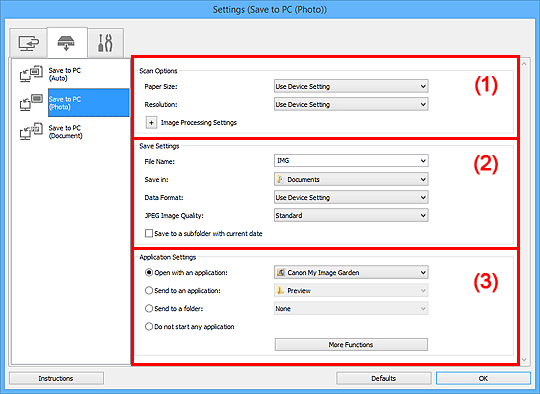
- (1) Область «Варіанти сканування»
- (2) Область «Збереження параметрів»
- (3) Область «Параметри програми»
(1) Область «Варіанти сканування»
- Формат паперу (Paper Size)
- Установіть на панелі керування.
- Роздільна здатність (Resolution)
- Установіть на панелі керування.
- Параметри обробки зображення (Image Processing Settings)
-
Клацніть
 (Плюс), щоб настроїти вказані нижче параметри.
(Плюс), щоб настроїти вказані нижче параметри.- Виділення контуру (Sharpen outline)
- Виділяє контури об’єктів і підвищує різкість зображення.
(2) Область «Збереження параметрів»
- Ім’я файлу (File Name)
-
Введіть ім’я файлу зображення, яке потрібно зберегти. До імені файлу, який буде збережено, додається дата й чотири цифри у форматі «_20XX0101_0001».
 Примітка
Примітка- Якщо встановити прапорець Збереження в підпапку з поточною датою (Save to a subfolder with current date), до імені файлу, який буде збережено, додаватимуться дата й чотири цифри.
- Зберегти в (Save in)
-
Відображає папку для збереження зісканованих зображень. Щоб додати папку, виберіть пункт Додати... (Add...) в розкривному меню, а потім натисніть кнопку Додати (Add), що відобразиться в діалоговому вікні Вибір цільової папки (Select Destination Folder), і вкажіть папку призначення.
Нижче зазначено встановлені за промовчанням папки для зберігання.
- Windows 8.1: папка Документи (Documents)
- Windows 8: папка Мої документи (My Documents)
- Windows 7: папка Мої документи (My Documents)
- Windows Vista: папка Документи (Documents)
- Windows XP: папка Мої документи (My Documents)
- Формат даних (Data Format)
- Установіть на панелі керування.
- Якість зображення JPEG (JPEG Image Quality)
- Можна вказувати якість зображення файлів JPEG.
- Збереження в підпапку з поточною датою (Save to a subfolder with current date)
-
Установіть цей прапорець, щоб створити папку поточної дати в папці, зазначеній у розділі Зберегти в (Save in), і зберегти в ній зіскановані зображення. Буде створено папку з іменем на кшталт «20XX_01_01» (рік_місяць_день).
Якщо цей прапорець не встановлено, файли зберігатимуться безпосередньо в папці, зазначеній у діалоговому вікні Зберегти в (Save in).
(3) Область «Параметри програми»
- Відкрив. в програмі (Open with an application)
-
Виберіть цю команду, якщо потрібно покращити або відкорегувати зіскановані зображення.
Можна вказати прикладну програму з розкривного меню.
- Надсилати у програму (Send to an application)
-
Виберіть цю команду, якщо потрібно використовувати зіскановані зображення у прикладній програмі, що дає змогу переглядати або впорядковувати зображення.
Можна вказати прикладну програму з розкривного меню.
- Надсилати в папку (Send to a folder)
-
Виберіть цю команду, якщо потрібно зберегти зіскановані зображення в папку, відмінну від указаної для команди Зберегти в (Save in).
Можна вказати папку з розкривного меню.
- Не запускати інші програми (Do not start any application)
- Зберігає в папці, указаній для Зберегти в (Save in).
 Примітка
Примітка
- Щоб додати прикладну програму або папку до розкривного меню, виберіть пункт Додати... (Add...) в розкривному меню, а потім натисніть кнопку Додати (Add), що відобразиться в діалоговому вікні Вибір програми (Select Application) або Вибір цільової папки (Select Destination Folder), і вкажіть прикладну програму чи папку.
- Інструкції (Instructions)
- Відкриває цей посібник.
- Значення за промовчанням (Defaults)
- Можна відновити параметри на відображеному екрані до значень за промовчанням.

